A une époque où de nombreuses personnes l'utilisent Google Meet Pour les cours en ligne, cependant, répondre à des quiz sur Meet en même temps est une option que beaucoup d'entre eux recherchent la meilleure façon de mettre en œuvre. Bien qu'il n'y ait pas d'option intégrée pour ce faire, vous pouvez toujours exécuter des tests avec Ajouts tiers.
Mais il y a deux choses à retenir: tout le monde doit installer le plugin pour exécuter le test, et vous ne pouvez pas non plus Lancer le test Depuis l'application mobile. Dans cet esprit, voici comment répondre à des quiz sur Google Meet
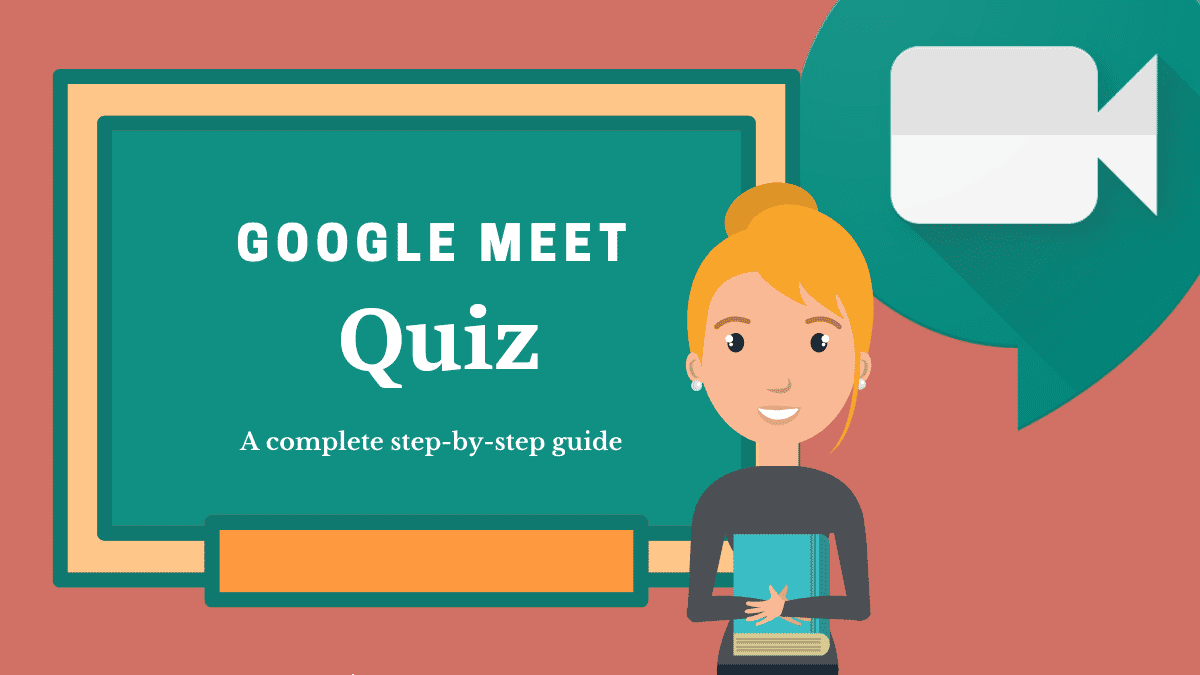
Comment passez-vous des tests sur Google Meet?
Tout d'abord, installez le plugin nommé Maître de quiz (Quinzel) sur le Chrome Web Store. Assurez-vous également que tous les étudiants ou amis participant à la réunion installent également l'extension.
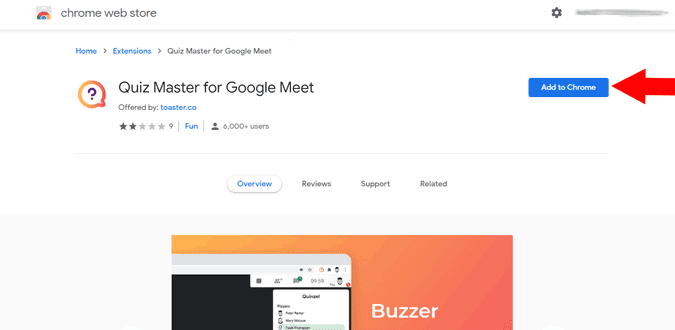
ouvre maintenant Google Meet Et commencez la réunion. Ici vous pouvez trouver une nouvelle option avec Symbole de dés Dans le coin supérieur droit. Clique dessus.
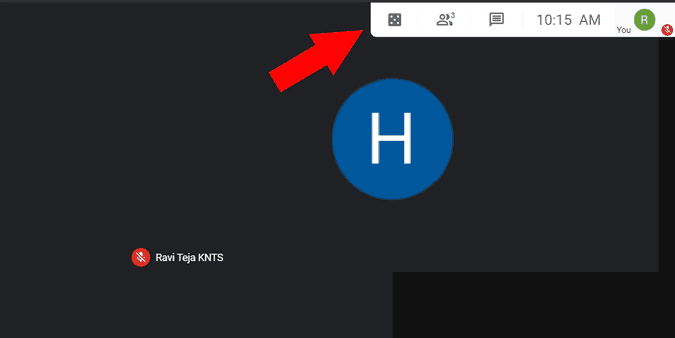
Un menu latéral s'ouvre dans lequel vous pouvez trouver toutes les personnes qui ont installé l'extension et peuvent passer le test avec vous. Si vous hébergez le test, activez la bascule à côté de "Devenez maître de quiz«. Tout le monde peut reconnaître l'hôte de test car le symbole de la couronne est affiché à côté de son nom.
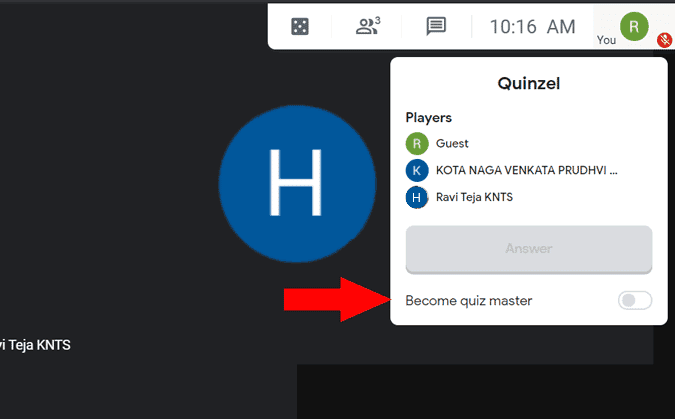
Une fois que cela est fait, l'hôte de test peut soit sélectionner l'option "QUESTION"Ou"Ecrire une question«. Si l'option "La questionLe plugin fournira une question aléatoire. Il vous fournira une sélection de "Ecrire une question«Possibilité d'écrire votre propre question.
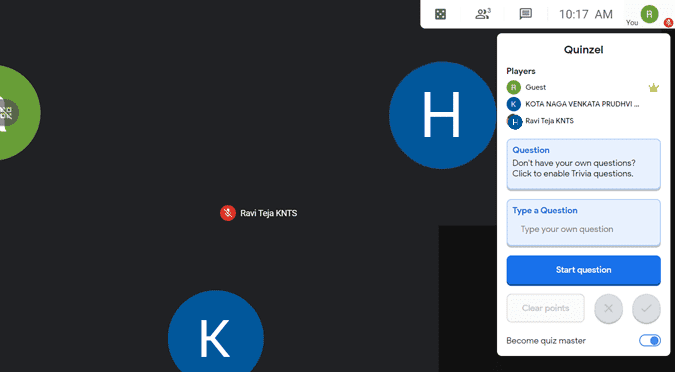
Une fois terminé, cliquez sur le 'Commencer la question" .
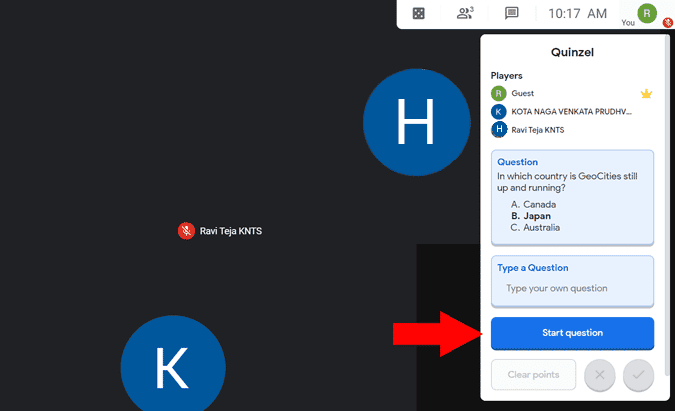
Tous les participants à la réunion peuvent cliquer sur le bouton "Répondre«S'il connaît la réponse.
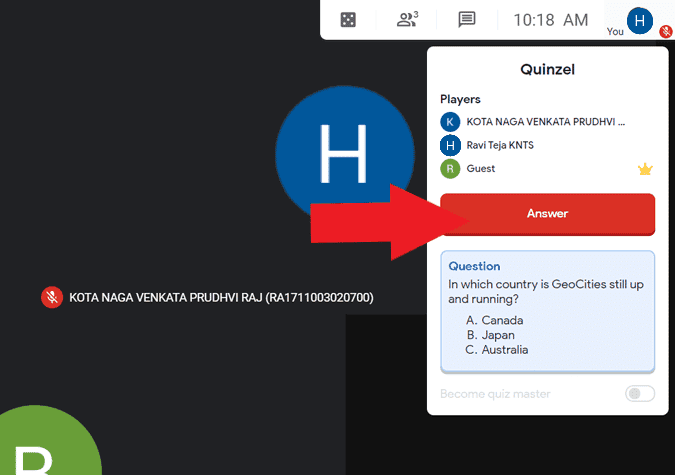
Le plugin enregistrera celui qui a cliqué le plus rapidement et mettra en évidence son nom en vert. Il peut répondre à la question de l'appel vidéo comme d'habitude.
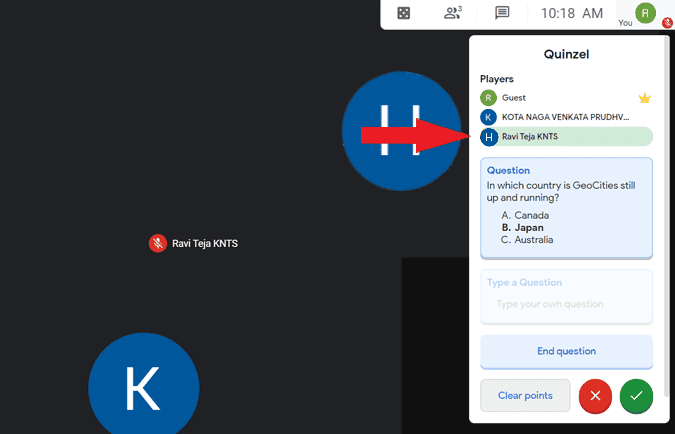
S'il répond correctement, vous pouvez cliquer sur un bouton Coche Qui ajoute des points au répondant, ou vous pouvez cliquer sur un bouton mauvais signe Ce qui réduit les points. Une fois que vous avez terminé de répondre à la question actuelle, cliquez simplement sur le bouton "Mettre fin à la question«Pour commencer une nouvelle question.
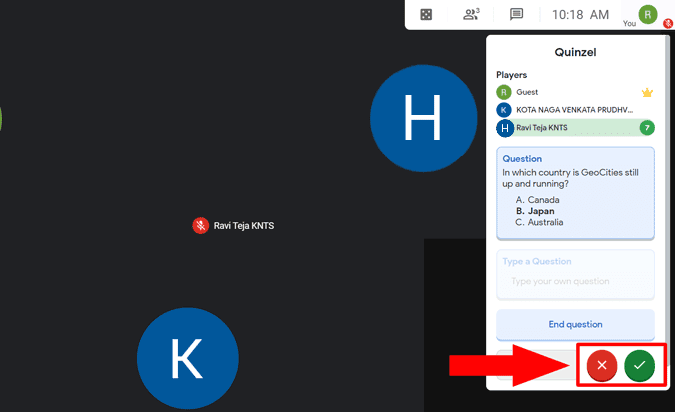
Vous pouvez répondre à autant de questions que vous le souhaitez. À la fin du test, vous pouvez en savoir plus sur le score de chaque participant qui s'affiche à côté des noms des participants.
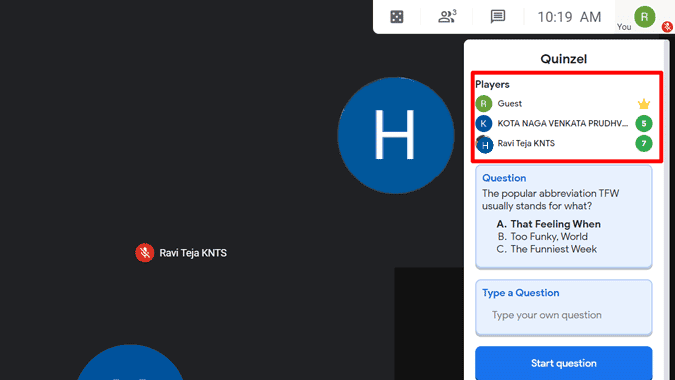
La couverture
C'est le type de test de levée de doigt plus rapide que celui dans lequel chacun partage ses propres réponses, ce qui devient compliqué. Cependant, si vous recherchez quelque chose comme ça, consultez le Marqueur de classe.







